MANUAL DE USO

PANTALLA PRINCIPAL
En la parte superior izquierda tiene la posibilidad de seleccionar la matrícula del vehículo que está utilizando. Ello conlleva que las búsquedas de plazas de garaje le muestren las plazas según el tipo de vehículo (moto, coche pequeño,mediano o grande). A su derecha se muestra el saldo actual.
Debajo se muestra el detalle de la última plaza reservada, pudiendo utilizarse de manera rápida para realizar la navegación, acceso peatonal y el abandono posterior del garaje utilizando solamente esta pantalla. En el icono grande de la derecha podrá ir al detalle del Garaje/Comunidad.
Debajo tenemos los iconos de MAPA, RESERVAS, FINANZAS, FAVORITOS, AVISOS y PERFIL. En la parte inferior de la pantalla tenemos los links de AYUDA, TARIFAS, COMPARTIR y CONTACTO.
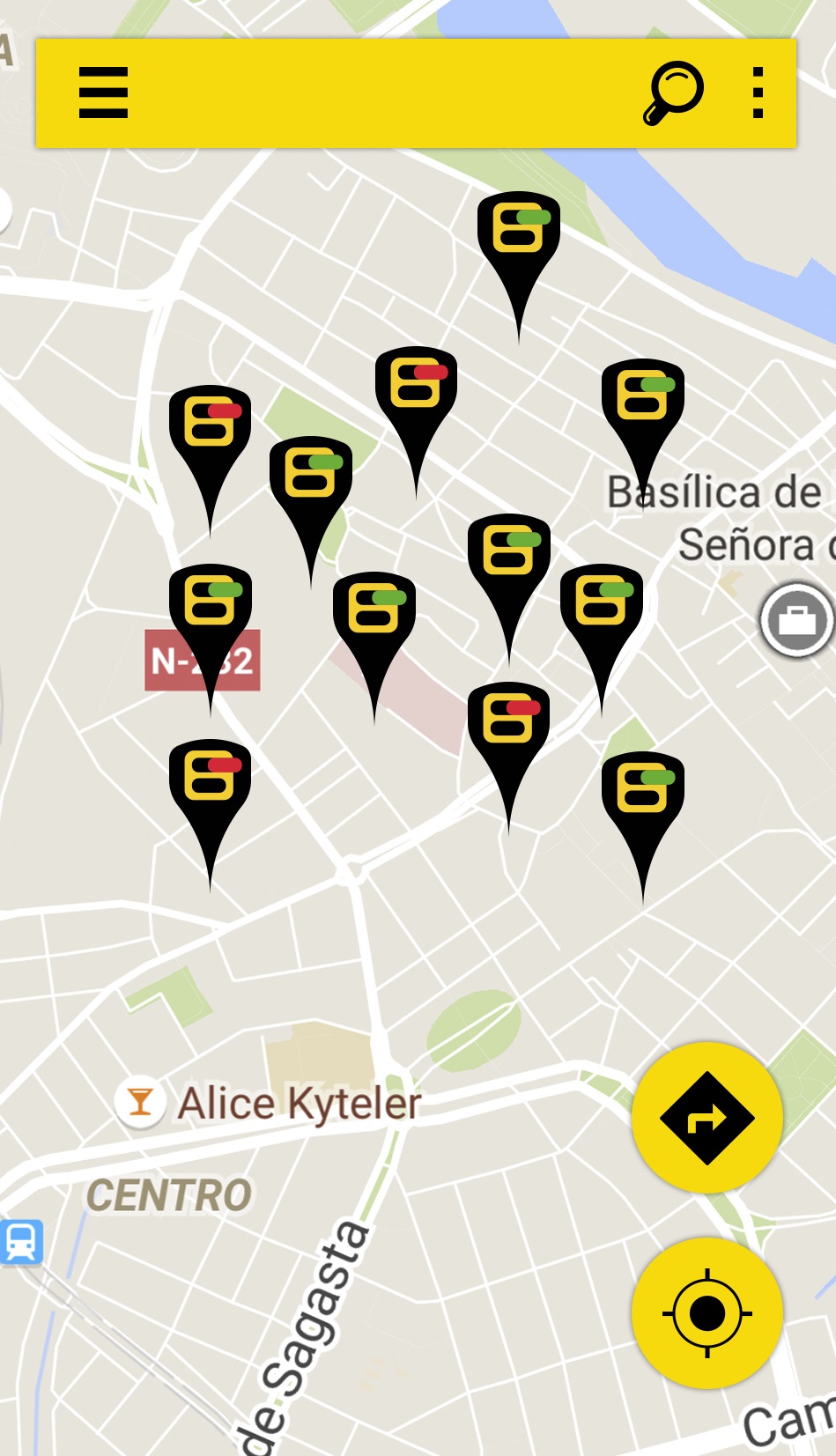
PANTALLA PRINCIPAL > MAPA
En la pantalla Mapa podrá elegir el garaje deseado en la ubicación actual o en la ubicación destino introduciendola en la barra superior de dirección. Los iconos en verde indican que hay plazas libres y los iconos en rojo que no hay plazas en este momento. Al seleccionar un icono le llevará a la pantalla de detalle del Garaje/Comunidad.

PANTALLA PRINCIPAL > RESERVAS
Usted tiene la posibilidad de realizar una reserva mensual de una plaza de garaje en esa Comunidad.

PANTALLA PRINCIPAL > FINANZAS
En esta pantalla se muestra la tarifa base de aparcamiento, el saldo actual y los bonos contratados. Podrá recargar su saldo pulsando el botón "R" o seleccionar un bono y comprarlo.

PANTALLA PRINCIPAL > FAVORITOS
Usted tiene la posibilidad de añadir a esta lista las comunidades de garajes que usted desee tener en esta lista para agilizar la búsqueda a la hora de seleccionar y aparcar en esas comunidades.

PANTALLA PRINCIPAL > AVISOS
En esta pantalla podrá recibir ofertas, promociones o notificaciones.

PANTALLA PRINCIPAL > PERFIL
Usted tiene la posibilidad de modificar sus datos personales, añadir o modificar vehículos, ver su histórico de usos de saldo y bonos y descargar sus facturas a mes vencido.

PANTALLA PRINCIPAL > MAPA > COMUNIDAD/GARAJE
En el panel superior tiene disponible las siguientes opciones:
![]() "Abrir" la puerta de garaje para aparcar.
"Abrir" la puerta de garaje para aparcar.
![]() "Accesos" para volver a abrir la puerta de garaje para entrar o salir a pie.
"Accesos" para volver a abrir la puerta de garaje para entrar o salir a pie.
![]() "Abandonar" el garaje, con ello finaliza su estancia en el garaje y se le cobra mediante bono o saldo.
"Abandonar" el garaje, con ello finaliza su estancia en el garaje y se le cobra mediante bono o saldo.
![]() "Anular" la reserva.
"Anular" la reserva.
![]() "Navegar" hacia el garaje, esta acción conlleva la reserva automática de una plaza de garaje y el guiado GPS hasta la puerta de la comunidad del garaje.
"Navegar" hacia el garaje, esta acción conlleva la reserva automática de una plaza de garaje y el guiado GPS hasta la puerta de la comunidad del garaje.
 Recuerde que en caso de fallo de cobertura siempre tiene disponible el "CODIGO DE APERTURA" para poder abrir la puerta introduciéndolo en el teclado numérico que está instalado en la pared tanto dentro como fuera de la puerta del garaje.
Recuerde que en caso de fallo de cobertura siempre tiene disponible el "CODIGO DE APERTURA" para poder abrir la puerta introduciéndolo en el teclado numérico que está instalado en la pared tanto dentro como fuera de la puerta del garaje.





